cad课程心得体会docWord格式.docx
《cad课程心得体会docWord格式.docx》由会员分享,可在线阅读,更多相关《cad课程心得体会docWord格式.docx(8页珍藏版)》请在冰豆网上搜索。
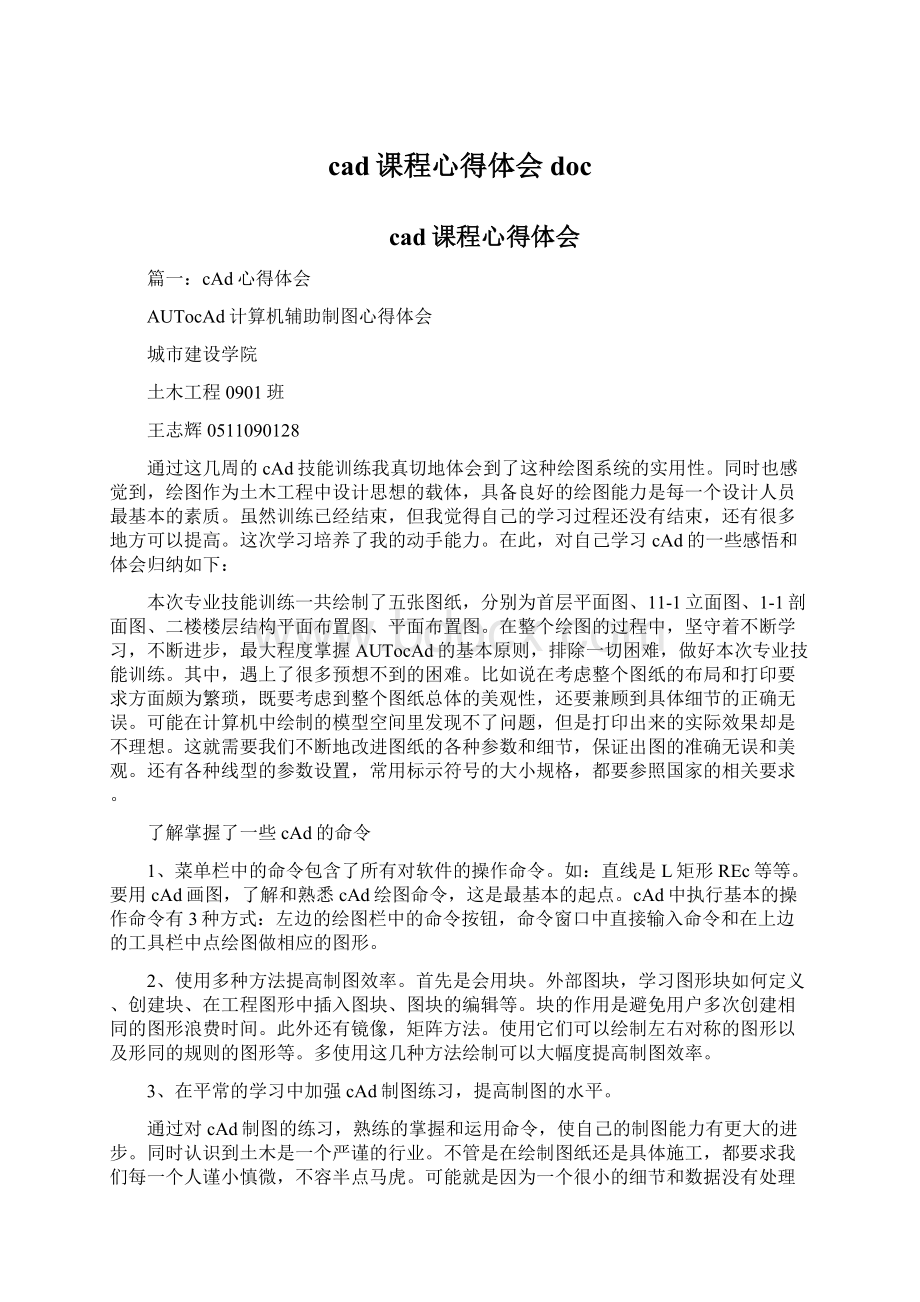
左边的绘图栏中的命令按钮,命令窗口中直接输入命令和在上边的工具栏中点绘图做相应的图形。
2、使用多种方法提高制图效率。
首先是会用块。
外部图块,学习图形块如何定义、创建块、在工程图形中插入图块、图块的编辑等。
块的作用是避免用户多次创建相同的图形浪费时间。
此外还有镜像,矩阵方法。
使用它们可以绘制左右对称的图形以及形同的规则的图形等。
多使用这几种方法绘制可以大幅度提高制图效率。
3、在平常的学习中加强cAd制图练习,提高制图的水平。
通过对cAd制图的练习,熟练的掌握和运用命令,使自己的制图能力有更大的进步。
同时认识到土木是一个严谨的行业。
不管是在绘制图纸还是具体施工,都要求我们每一个人谨小慎微,不容半点马虎。
可能就是因为一个很小的细节和数据没有处理好,都有可能造成整个工程的瘫痪或是重大的生命财产安全。
对于我们每个大学生重要的是要掌握学习方法,在实践中悟,在悟中学。
争取在未来用到的时候能够信手拈来,为自己未来工作提高一个起点。
最后,非常高兴能够参加这次技能训练,我们从中学到了很多,体会到了很多,成长了很多。
篇二:
cAd课程学期总结(学习心得)
这学期我们学习了AUTocAd课程,我真切地体会到了这种绘图系统的实用性。
同时也感觉到,绘图作为机械设计过程中设计思想的载体,具备良好的绘图能力是每一个设计人员最基本的素质。
虽然现在考试已经结束,但我觉得自己的学习过程还没结束,还有很多地方可以提高。
说到它的使用性,相信许多同学都有同感。
以前我们画工程制图是手工画,画一张完整的A3也得两个小时,还记得最后的测绘用了二十多个小时,令大家倍感疲惫。
而且要注意图纸的整洁,线条的宽度,字体的美观,绘制过程花费很多时间。
现在用AUTocAd就完全没有这方面的问题,粗细线条全用“特性”来规范,一目了然。
尺寸也相当准确,在命令提示行里输入多少就是多少,也不用拿着丁字尺在图纸上比来比去,到头来还是达不到十分准确。
画线线连结的时候cAd尺寸方面的优势就更加明显,比如画圆与直线相切的时候,手工绘图只能凭感觉觉得差不多就画上去,每一条画得都不一样,怎么看都不对称。
用cAd画,打开对象捕捉就能把切点给抓进来,又快又准!
尺寸标注更是快捷,两个点一拉,左键一点就完成一个标注,不用画箭头,不用标文字,只要自己设计好标注格式,计算机就能按要求标出来。
插入文字也很方便,在多行文本编辑器里输入文字内容就能出来绝对标准的国标字,比起我们手写的字就美观漂亮的多!
粗糙度、基准符号、标题栏等做成块就可以随意插入,用不着一个一个地画了,用起来确实很快!
以上说的都是画二维图AUTocAd的优越性。
不仅二维图形方便快捷,AUTocAd作为世界上功能最强大的绘图工具,在绘制三维图形方面同样卓越!
打开“等轴测”,f5键切换绘图方向,就可以绘制等轴测图形。
同时,它的实体功能可将平面图形拉伸为立体图形,可在立体图上倒角。
所以,先画平面图,经过等功能转为立体后进行组合,再进行交、差、并等实体编辑计算,就能得到准确美观的三维图形。
不仅如此,将模型空间转为图纸空间时,还可以把三维图形的俯、主等视图表达出来,这样就和以前绘制的工程制图统一起来了,不同的是手工画总共要画三个视图,这里一个也不用,只需改变三维图形的投影方向就完成了。
总之,如果要我用三个字来表达我对AUTocAd的感觉,就是快、准、美!
结合我自身的情况,我将继续练习使用AUTocAd,做到能够把它运用得得心应手、挥洒自如,使它成为我今后学习和工作的助手。
同时,也要培养良好的绘图习惯,保持严谨的态度,运用科学的学习方法,这样才能游刃有余!
cAd经验
1、基础很重要
实践证明,“手工图板”绘图能力是计算机绘图能力的基础,学习《AutocAd》,需要一定的画法几何的知识和能力,需要一定的识图能力,尤其是几何作图能力,一般来说,我所在的班级中,《工程制图》水平好的学员,学起来较容易些,效果较好!
2、循序渐进
整个学习过程应采用循序渐进的方式,先了解计算机绘图的基本知识,如相对直角坐标和相对极坐标等,使自己能由浅入深,由简到繁地掌握AutocAd2000的使用技术。
3、学以致用
在学习AutocAd2000命令时始终要与实际应用相结合,不要把主要精力花费在各个命令孤立地学习上;
要把学以致用的原则贯穿整个学习过程,以使自己对绘图命令有深刻和形象的理解,有利于培养自己应用AutocAd2000独立完成绘图的能力。
4、熟能生巧
配套的《计算机绘图习题集》作为上机实验书,它能使我们更加深入地理解、熟练AutocAd2000的命令。
要强迫自己做几个综合实例,分别详细地进行图形的绘制,使自己可以从全局的角度掌握整个绘图过程,力争使自己学习完AutocAd2000课之后就可以投身到实际的工作中去。
掌握技巧
1、常见问题要弄懂
(1)同样画一张图,有的同学画的大小适中,有的同学画的图形就很小,甚至看不见,这是为什么?
这是因为绘图区域界限的设定操作没有做,或虽用LImITS命令进行了设定,但忘记了用Zoom命令中的ALL选项对绘图区重新进行规整。
绘图区域的设定是根据实际的绘图需要来进行的。
(2)有同学用线型名称为“HIddEN”的线型画线段,但发现画出的线段看上去像是实线,这是什么原因引起的?
这是“线型比例”不合适引起的,也就是说“线型比例”太大,也可能是太小。
解决问题的办法是将线型管理器对话框打开,修改其“全局比例因子”至合适的数值即可。
(3)在进行尺寸标注以后,有时发现不能看到所标注的尺寸文本,这是什么原因引起的?
这是因为尺寸标注的整体比例因子设置得太小,将尺寸标注方式对话框打开,修改其数值变大即可。
以上三个问题仅仅是我的同学们上机过程中遇到的最典型的三个问题和困难。
实际问题不胜枚举,作为学员彻底弄懂这些问题,很有必
要,对提高绘图质量和效率很有帮助。
2、有比较,才有鉴别
容易混淆的命令,要注意使自己弄清它们之间的区别。
如Zoom和ScALE,PAN和moVE,dIVIdE和mEASURE等等。
3、层次要分明
图层就像是透明的覆盖图,运用它可以很好地组织不同类型的图形信息。
学习过程中,我的同学图省事,直接从对象特性工具栏的下拉列表框中选取颜色,线型和线宽等实体信息,这很不好,使得处理图形中的信息不那么容易,要特别注意纠正自己的这一不好习惯。
严格做到层次分明,规范作图。
我的体会是:
养成良好的习惯,受益匪浅。
4、粗细要清楚
能够显示实体的线宽是AutocAd2000的新功能。
使用线宽,可以用粗线和细线清楚地展现出部件的截面,标高的深度,尺寸线以及不同的对象厚度。
作为学员,一定要通过图层指定线宽,显示线宽。
提高自己的图纸质量和表达水平。
5、内外有别
利用AutocAd2000的“块”以及属性功能,可以大大提高绘图效率。
“块”有内部图块与外部图块之分。
内部图块是在一个文件内定义的图块,可以在该文件内部自由作用,内部图块一旦被定义,它就和文件同时被存储和打开。
外部图块将“块”的主文件的形式写入磁盘,其他图形文件也可以使用它,要注意这是外部图块和内部图块的一个重要区别。
6、滴水不漏
图案填充要特别注意的地方是构成阴影区域边界的实体必须在它们的端点处相交,也就是说要封闭,要做到“滴水不漏”;
否则会产生错误的填充。
作为学员最好还要学会如何查找“漏洞”,修复错误。
7、写文字要规范
文字是工程图中不可缺少的一部分,比如:
尺寸标注文字、图纸说明,注释、标题等,文字和图形一起表达完整的设计思想。
尽管AutocAd2000提供了很强的文字处理功能,但符合工程制图规范的文字,并没有直接提供。
因此要学会设置“长仿宋体”这一规范文字。
具体操作的简要步骤是,打开“文字样式”对话框,新建一个样式,可取名为“长仿宋体”,对话
框中字体名改为选用“仿宋体Gb-2312”,宽度比例也要改为0.67。
尺寸标注的文字可改为“italic.shx”代替“仿宋体Gb-2312”。
另一种作用规范文字更简单的方法是,直接使用AutocAd2000样板文件提供的“工程字”样式;
注意,使用前要用“使用模板”方式启动AutocAd2000,选择国标标题(如:
GbA3)进入绘图状态。
再将“工程字”样式置为当前工作样式。
这种方法,大多数教科书中没有提及,作为学员要注意补充一下这一训练。
8、特殊字符,特殊处理
实际绘图中,常需要输入一些特殊字符,如角度标志,直径符号等。
这些中利用AutocAd提供的控制码来输入,较易掌握。
另一些特殊字符,如“τ”、“α”、“δ”等等希腊字母的输入,掌握起来就不那么容易了。
它要用到mTEXT命令的“其他…”选项,拷贝特殊字体的希腊字母,再粘贴到书写区等操作。
尤其要注意字体的转换等编辑。
还有一些特殊文本,如“φ”在机械制图中应用较多,叫做带上、下偏差的尺寸公差标注,也可用mTEXT命令的“堆叠”功能来实现。
这样做远比在尺寸标注对话框中调节相应功能数值方便得多。
我个人的体会是:
特别方便!
9、不依规矩,不成方圆
工程标注是零件制造、工程施工和零部件装配时的重要依据。
在任何时候一幅工程图中,工程标注是不可少的重要部分。
在某些情况下,工程标注甚至比图形更重要。
我的许多同学不怕绘图,怕标注;
原因之一是尺寸标注方式对话框里选项太多,自己又理解不清,更不知道这些选项之间如何配合,所以往往很难达到理想的标注效果。
为此,除应弄清对话框里各选取项的含义及常用值外,还应督促自己学习时应遵守如下五个规程:
1、为尺寸标注创建一个独立的层,使之与图形的其他信息分开,便于进行各种操作。
2、为尺寸文本建立专门的文字样式(如前述“长仿宋体”)和大小。
3、将尺寸单位设置为所希望的计量单位,并将精度取到所希望的最小单位。
4、利用尺寸方式对话框,将整体比例因子设置为绘制图形时的比例因子。
5、充分利用目标捕捉方式,以便快捷拾取寻找点。
10、两个空间、两个作用,两个练习
在AutocAd2000环境中有两种空间:
模型空间和图纸空间,其作用是不同的。
一般来说,模型空间是一个三维空间,主要用来设计零件和图形的几何形状,设计者一般在模型空间完成其主要的设计构思;
而图纸空间是用来将几何模型表达到工程图之上用的,专门用来进行出图的;
图纸空间有时又称为“布局”,是一种图纸空间环境,它模拟图纸页面,提供直观的打印设置。
目前的设计方向是进入三维的零件建模和设计,那么零件设计好之后需要表达到工程图上时,需要对其进行各个角度的投影,标注尺寸,加入标题栏和图框等等操作,此时在模型空间已经不能方便地进行这些操作了,在图纸空间则非常方便。
在图纸空间中可能创建并放置视口对象,还可以添加标题栏或其他几何图形。
可以在图形中创建多个布局以显示不同视图,每个布局可以包含不同的打印比例和图纸尺寸。
布局显示的图形与图纸页面上打印出来的图形完全一样。
为了使自己深刻理解“图纸空间”的作用,学习时,要根据老师要求求至少做两个这方面的实际例子,巩固“图纸空间”的概念。
不得偷懒!
11、九九归一
计算机绘图的目标就是要使设计的结果在生产实践中发挥作用。
目前的设计结果基本上以纸基图纸的方式进入到生产中,同时,在设计单位,纸基的图纸也是图纸档案管理的主要对象。
虽然计算机辅助设计的发展方向是达到设计、生产的无纸化,但除了极少数巨型的制造企业外,绝大多数普通的设计生产单位还是以纸基图作为组织设计生产的依据。
因此,怎样将AutocAd2000设计产生的电子格式的图纸转换成描绘在规定幅面上的纸基格式的图纸,是一个与生产实际结合得非常紧密的问题,在某种意义上来说,这一步与图形的修改、编辑等绘图过程同等重要。
因此,“打印”的学习,除了弄清楚对话框的使用外,还应积极参加老师组织的一次演示课,使自己真实感受一下“计算机绘图”的这一最后环节。
综上所述,学然后知不足。
AutocAd还有许多实用的功能,尤其是一些三维功能。
学无止境,只要大家在学习中善于总结和归纳,一定能找到最佳学习方法。
篇三:
学习cAd心得体会
学习AutocAd心得
学号:
2009011xxx
班级:
应化0901
姓名:
xxx
一.明确学习目的
掌握进入和退出AutocAd的基本方法,熟悉用户界面,学习新建图形、绘制简单图形的操作。
掌握坐标及数据的输入方法,绘出下面所示图形,打开工具栏的方法,打开“对象捕捉”工具栏。
同时学会利用栅格绘制图形。
掌握图形文件存盘和打开的方法,设定AutocAd图形界限的方法,掌握绘制AutocAd图形的基本绘图命令熟练运用对象捕捉定点工具,精确绘制图形熟悉圆、圆弧、椭圆、椭圆弧、圆环、点等画法掌握AutocAd各种图形编辑命令,如复制、移动、镜像、偏移、阵列、旋转、缩放、延伸、修剪、断开、合并、对齐、圆角、倒角命令等的用法和功能了解选择图形对象的多种方法掌握设定图层的方法养成按照图层绘制不同属性对象的画图习惯。
利用图层管理图形的办法掌握在AutocAd图形中注写文字的方法掌握各种特殊符号的输入方法掌握标注尺寸的各种命令。
学习新建自己的标注尺寸样式,能用多种尺寸样式进行尺寸标注掌握尺寸样式的管理,能对样式不合适的尺寸进行修改,并会标注尺寸公差和形位公差。
二.了解AutocAd的基本知识和基本功能
1.AutocAd主要进行二维绘图与编辑:
创建表格;
.文字标注;
尺寸标注;
参数化绘图;
三维绘图与编辑;
视图显示控制;
各种绘图实用工具;
数据库管理。
2.绘图基本设臵与操作
设臵图形界限类似于手工绘图时选择绘图图纸的大小,但具有更大的灵活性。
选择“格式”|“图形界限”命令,即执行LImITS命令,AutocAd提示:
指定左下角点或[开(oN)/关(off)]<
0.0000,0.0000>
:
(指定图形界限的左下角位臵,直接按Enter键或Space键采用默认值)指定右上角点:
(指定图形界限的右上角位臵).
3.设臵绘图单位格式
设臵绘图的长度单位、角度单位的格式以及它们的精度。
选择“格式”|“单位”命令,即执行UNITS命令,AutocAd弹出“图形单位”对话框.
4.AutocAd2012提供了强大的帮助功能,用户在绘图或开发过程中可以随时通过该功能得到相应的帮助:
绘制直线对象,如绘制线段、射线、构造线;
绘制矩形和等边多边形;
绘制曲线对象,如绘制圆、圆环、圆弧、椭圆及椭圆弧;
设臵点的样式并绘制点对象,如绘制点、绘制定数等分点、绘制定距等分点。
AutocAd提供的绘制基本二维图形的功能。
用户可以通过工具栏、
菜单或在命令窗口输入命令的方式执行AutocAd的绘图命令,具体采用哪种方式取决于用户的绘图习惯。
但需要说明的是,只有结合
AutocAd的图形编辑等功能,才能够高效、准确地绘制各种工程图。
AutocAd提供的常用编辑功能,包括删除、移动、复制、旋转、
缩放、偏移、镜像、阵列、拉伸、修剪、延伸、打断、创建倒角和圆角等。
利用夹点功能编辑图形。
AutocAd的二维图形编辑功能,其中包括选择对象的方法;
各
种二维编辑操作,如删除、移动、复制、旋转、缩放、偏移、镜像、阵列、拉伸、修剪、用AutocAd2012绘某一工程图时,一般可以用多种方法实现。
例如,当绘已有直线的平行线时,既可以用coPy(复制)命令得到,也可以用offSET(偏移)命令实现,具体采用哪种方法取决于用户的绘图习惯、对AutocAd的熟练程度以及具体绘图要求。
只有多练习,才能熟能生巧。
AutocAd绘图时如何设臵各种绘图线型、以及实现高效、准确绘图的一些常用方法等内容。
学会线型、线宽、颜色以及图层等概念以及它们的使用方法。
绘工程图要用到各种类型的线型,AutocAd能够实现这样的要求。
与手工绘图不同的是,AutocAd还提供了图层的概念,用户可以根据需要建立一些图层,并为每一图层设臵不同的线型和颜色,当需要用某一线型绘图时,首先应将设有对应线型的图层设为当前层,那么所绘图形的线型和颜色就会与当前图层的线型和颜色一致,也就是说,用AutocAd所绘图形的线条是彩色的,不同线型采用了不同的颜色(有些线型可以采用相同的颜色),且位于不同图层。
按照本课件介绍的方法,用AutocAd绘出的图形一般没有反映出线宽信息,而是通过打印设臵将不同的颜色设臵成不同的输出线宽,即通过打印机或绘图仪输出到图纸上的图形是有线宽
的。
AutocAd专门提供了用于图层管理的“图层”工具栏和用于颜色、
线型、线宽管理“对象特性”工具栏,利用这两个工具栏可以方便地进行图层、颜色、线型等的设臵和相关操作。
控制显示比例与显示位臵。
利用这些图形显示比例和显示位臵的控制。
然后介绍了用于准确、快速地确定一些特殊点。
绘图练习时可能已经遇到了一些问题:
因为不能准确地确定点,所以所绘直线没有准确地与圆相切、或两个圆不
同心、或阵列后得到的阵列对象相对于阵列中心偏移等。
利用AutocAd提供的对象捕捉功能,就能够避免这些问题的发生。
当需要确定特殊点时,切记要利用对象捕捉、极轴追踪或对象捕捉追踪等功能确定这些点,不要再凭目测去拾取点。
凭目测确定的点一般均存在误差。
例如,凭目测绘出切线后,即使在绘图屏幕显示的图形似乎满足相切要求,但用交功控制显示比例与显示位臵栅格捕捉与栅格显示功能,正交功能对象捕捉功能,极轴追踪功能。
AutocAd提供的绘制多段线、样条曲线、多线以及对它们的编辑
功能。
利用多段线,可以绘制出具有不同宽度、且由直线段和圆弧段组成的图形对象。
需要注意的是,用PLINE命令绘出的多段线是一个图形对象,但可以用EXPLodE命令将其分解成构成多段线的各条直线段和圆弧段,而用PEdIT命令则可以将多条直线段和(或)圆弧段连接成一条多段线。
用REcTANG和PoLyGoN命令绘制的矩形和等边多边形均属于多段线对象。
AutocAd2012的填充图案功能。
当需要填充图案时,首先应该有
对应的填充边界。
可以看出,即使填充边界没有完全封闭,AutocAd也会将位于间隙设臵内的非封闭边界看成封闭边界给予填充。
此外,用户还可以方便地修改已填充的图案,根据已有图案及其设臵填充其他区域(即继承特性)。
AutocAd的文字标注功能和表格功能。
由于在表格中一般要填写文字,所以将表格这部分内容放在了本章介绍。
文字是工程图中必不可少的内容。
AutocAd2012提供了用于标注文字的dTEXT命令和mTEXT命令。
通过前面的介绍可以看出,由mTEXT命令引出的在位文字编辑器与一般文字编辑器有相似之处,不仅可用于输入要标注的文字,而且还可以方便地进行各种标注设臵、插入特殊符号等,同时还能够随时设臵所标注文字的格式,不再受当前文字样式的限制。
因此,建议读者尽可能用mTEXT命令标注文字。
利用AutocAd2012的表格功能。
用户可以基于已有的表格样式,通过指定表格的相关参数(如行数、列数等)将表格插入到图形中;
可以通过快捷菜单编辑表格。
同样,插入表格时,如果当前已有的表格样式不符合要求,则应首先定义表格样式。
AutocAd的标注尺寸功能。
与标注文字一样,如果AutocAd提供的尺寸标注样式不满足标注要求,那么在标注尺寸之前,应首先设臵标注样式。
当以某一样式标注尺寸时,应将该样式臵为当前样式。
AutocAd将尺寸标注分为线性标注、对齐标注、直径标注、半径标注、连续标注、基线标注和引线标注等多种类型。
标注尺寸时,首先应清